我们在运用word制作文档时,为了美化页面,希望在页面外加一个边框,或图案。那么word如何实现的呢?以下是小编给大家整理的在Word中为整个文档插入边框的方法,希望能帮到你!在Word中为整个文档插入边框的具体方法步骤1、打开要添加页面边框的文档;2、点击菜单中的“格式”,执......
Word自动调整中英文输入法的设置方法
word教程
2021-11-13 10:10:24
不知道大家有木有过这种时候,在一份既有英文又有中文的Word文档中,在我们编辑和修改英文部分的时候,要把输入法切换到英文状态,而在编辑和修改中文部分的时候,则还要把输入法切换到中文输入法状态,麻烦死了。有没有什么方法可以设置让Word自己通过光标前后文的文字状态自动调整输入法呢?
设置方法:
1、Word 2003单击【工具】【选项】;Word 2007/Word 2010单击【Office/文件】【选项】,找到编辑选项。
2、勾选【自动切换键盘以匹配周围文字的语言】后,单击【确定】。
Word 2007/2010
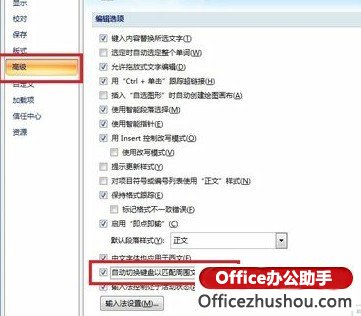
Word 2003
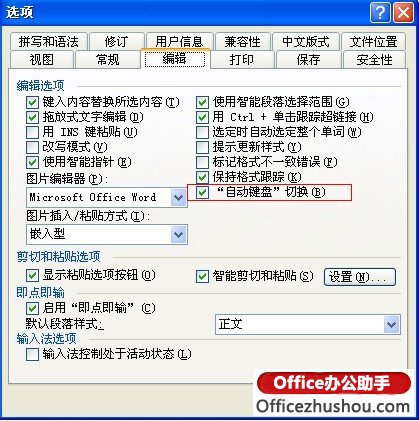
注意事项:
1、请确保在操作的时候,电脑中有美式键盘输入法和中文输入法。
2、添加输入法的方法:右击输入法键盘图标,选择“设置”,在打开的对话框中单击【添加】,选择输入法,之后单击【确定】。
3、如果您使用的是Word 2010,建议中文输入法使用微软拼音输入法
相关文章
